Atividade 5: crie e execute um segundo estudo com cargas e restrições diferentes
Nesta atividade, você cria um novo estudo, Estudo 2 - Tensão estática com diferentes restrições e cargas. Para alterar as restrições e cargas e executar a análise, você
- Ative Remover modos de corpo rígido para evitar movimentos de corpo livre
- Exclua a restrição totalmente fixa que foi aplicada ao pino pequeno. É possível que as restrições Y e Z permaneçam, pois nenhuma carga aplicada atua nas direções Y ou Z
- Aplicar uma carga ao pino pequeno na direção oposta à carga existente no pino grande
- Execute a análise.
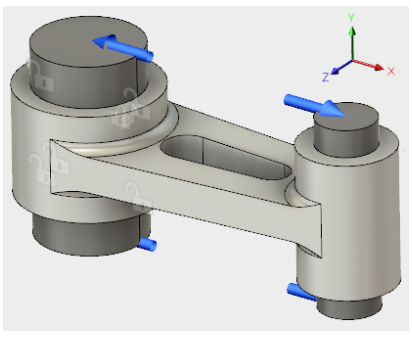
Montagem de haste de conexão, parcialmente restringida, com carga aplicada.
Pré-requisitos
- A atividade 4 foi concluída.
Passos
Clonar Estudo 1 e ativar Remover modos de corpo rígido no recém-criado Estudo 2.
- No navegador, clique com o botão direito em Estudo 1 - Tensão estática e selecione Clonar estudo no menu de contexto.
Um nó Estudo 2 - Tensão estática aparece no navegador, e o novo estudo se torna o ativo. - Clique no
 (espaço de trabalho de Simulação > guia Setup > painel Gerenciar > Configurações) para abrir o diálogo Configurações.
(espaço de trabalho de Simulação > guia Setup > painel Gerenciar > Configurações) para abrir o diálogo Configurações. - Na seção Geral, selecione Remover modos de corpo rígido para ativá-lo.
- Clique OK para aceitar as alterações e fechar o diálogo.
- No navegador, clique com o botão direito em Estudo 1 - Tensão estática e selecione Clonar estudo no menu de contexto.
Exclua a restrição totalmente fixa que você aplicou ao pino pequeno quando criou o Estudo 1.
- No navegador, expanda a ramificação Caso de carga:1 do Estudo 2.
- Expanda o
 subramificação Restrições em Caso de carga: 1.
subramificação Restrições em Caso de carga: 1. - Clique com o botão direito do mouse no
 Fixo1 em Restrições e, a seguir, clique no
Fixo1 em Restrições e, a seguir, clique no  Excluir no menu de contexto.
Excluir no menu de contexto.
Observação: Com esta restrição removida, não há restrição X em nenhum lugar do modelo. Na próxima etapa, você equilibra as cargas X aplicadas ao modelo.
Aplique uma carga de força de 2.000 libras ao pino pequeno, que é igual à carga de pino grande, mas que atua na direção oposta.
- Clique no
 (espaço de trabalho Simulação > guia Configuração > painel Cargas > Cargas estruturais) para abrir a caixa de diálogo Cargas estruturais.
(espaço de trabalho Simulação > guia Configuração > painel Cargas > Cargas estruturais) para abrir a caixa de diálogo Cargas estruturais. - Clique na face final superior (+Y) do pino pequeno para selecioná-lo e, em seguida, gire o modelo e clique na face final inferior (-Y) do pino pequeno para selecioná-lo também.
- Na caixa de diálogo Cargas estruturais, confirme se o Tipo de carga é Força, e então defina o Tipo de direção como
 Vetores (x, y, z).
Vetores (x, y, z). - Digite 2000 no campo de entrada Fx.
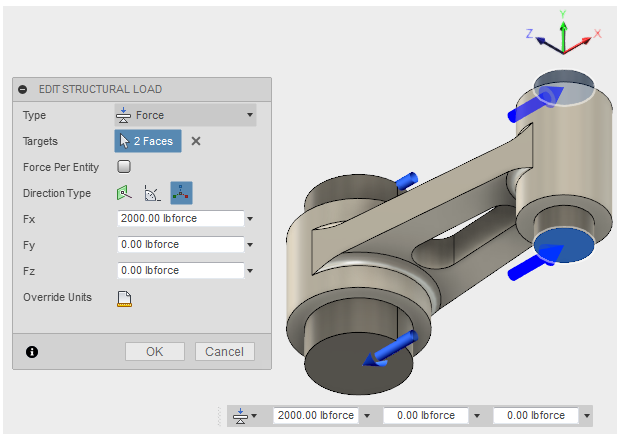
- Clique OK para aceitar as alterações e fechar o diálogo.
- Clique no
 Início para retornar o modelo para sua rotação isométrica padrão.
Início para retornar o modelo para sua rotação isométrica padrão.
- Clique no
Verifique a configuração da simulação para confirmar que está pronta para ser resolvida.
O ícone Pré-verificação no painel Solucionar da barra de ferramentas Simulação mostra um ponto de exclamação laranja
 , indicando que há um aviso.
, indicando que há um aviso.- Clique no
 para obter detalhes.
para obter detalhes.
O aviso indica que não há restrições estruturais definidas. Esperamos este aviso porque estamos confiando em Remover modos de corpo rígido para estabilizar o modelo, em vez de restrições. - Clique em Fechar para fechar os avisos.
- Clique no
Resolva o estudo.
- Clique no
 (Espaço de trabalho de simulação > guia Setup > painel Resolver > Resolver) para abrir o diálogo Resolver.
(Espaço de trabalho de simulação > guia Setup > painel Resolver > Resolver) para abrir o diálogo Resolver. - Confirme se Simulation Model 1 - Study 2 - Static Stress está selecionado e clique em Solve para executar a análise.
Observação: Esse modelo pode levar vários minutos para ser resolvido. A solução deve ser executada repetidamente. O solucionador precisa determinar em que pontos ao longo das faces de contato o modelo está sendo tocado e onde está se separando. - Quando a análise for concluída, clique em Fechar para fechar a caixa de diálogo Status do trabalho e visualizar os resultados.
- Clique no
Resumo da atividade 5
Nesta atividade, você
- Ativado Remover modos de corpo rígido, para evitar movimento de corpo livre
- Excluída a restrição totalmente fixa que foi aplicada ao pino pequeno
- Foi aplicada uma carga ao pino pequeno, que atua na direção oposta à carga do pino grande
- Execute a análise.